Comment utiliser la fonction Excel INDEX
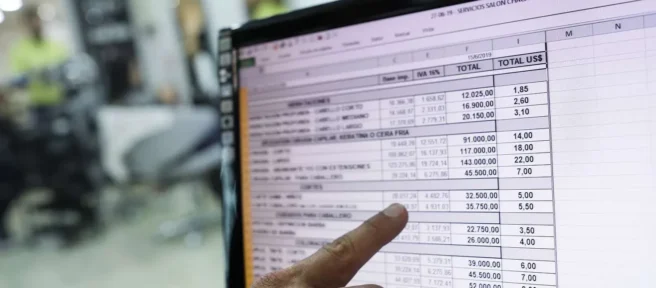
Ce qu’il faut savoir
- Utilisez INDEX: sélectionnez la cellule pour la sortie > entrez la fonction INDEX. Exemple: =INDEX (A2:D7,6,1).
- INDEX avec référence: sélectionnez la cellule pour la sortie > entrez la fonction INDEX. Exemple: =INDEX ((A2:D3, A4:D5, A6:D7),2,1,3).
- Formule: =INDEX (cellule:cellule,ligne,colonne) ou =INDEX ((référence),ligne,colonne,aire).
Cet article explique comment utiliser la fonction INDEX dans Excel 365. Les mêmes étapes s’appliquent à Excel 2016 et Excel 2019, mais l’interface sera légèrement différente.
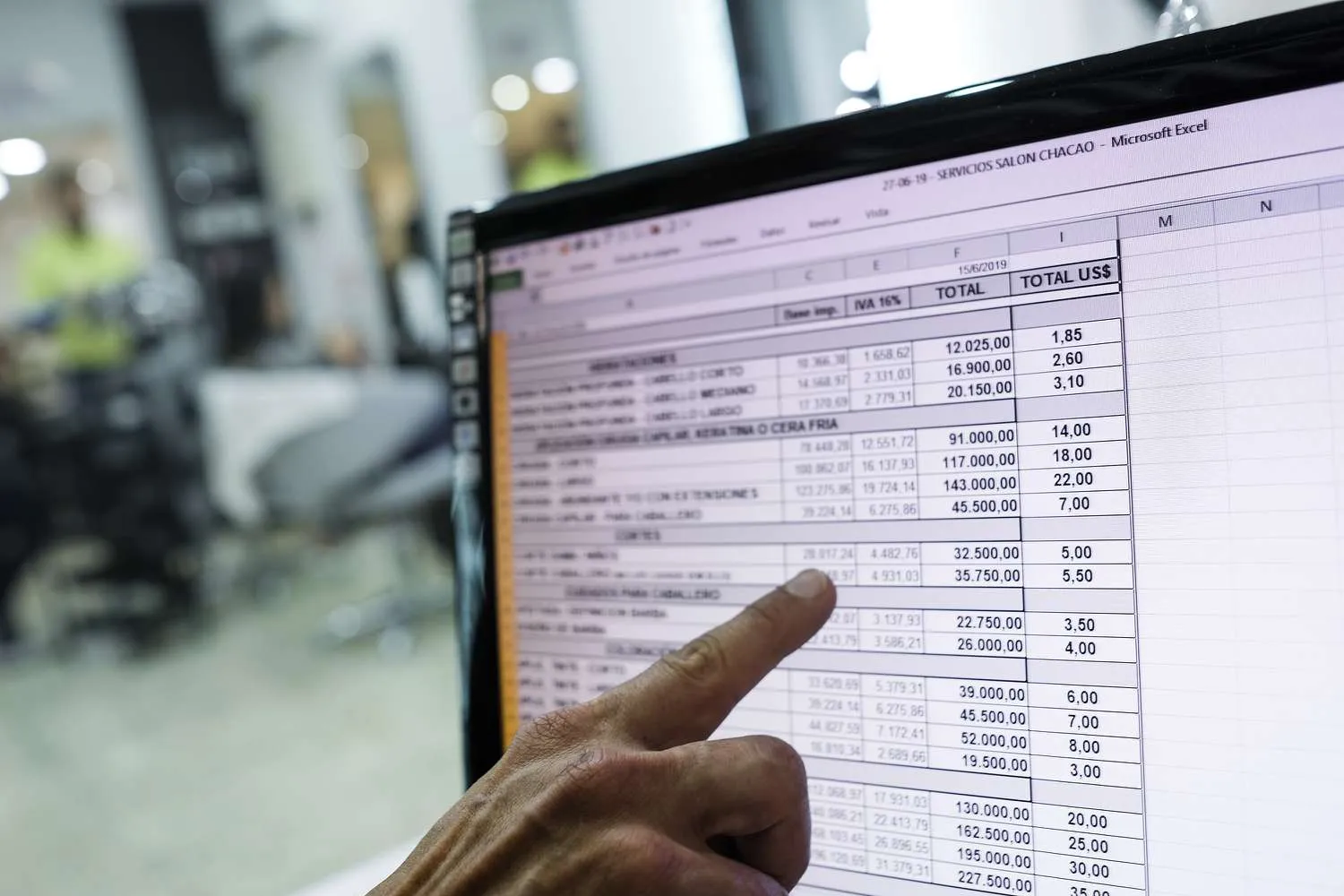
Comment utiliser la fonction INDEX dans Excel
La formule INDEX est un excellent outil pour trouver des informations à partir d’une plage de données prédéfinie. Dans notre exemple, nous allons utiliser une liste de commandes d’un détaillant fictif qui vend à la fois des articles de papeterie et des friandises pour animaux de compagnie. Notre rapport de commande comprend les numéros de commande, les noms de produits, leurs prix individuels et la quantité vendue.
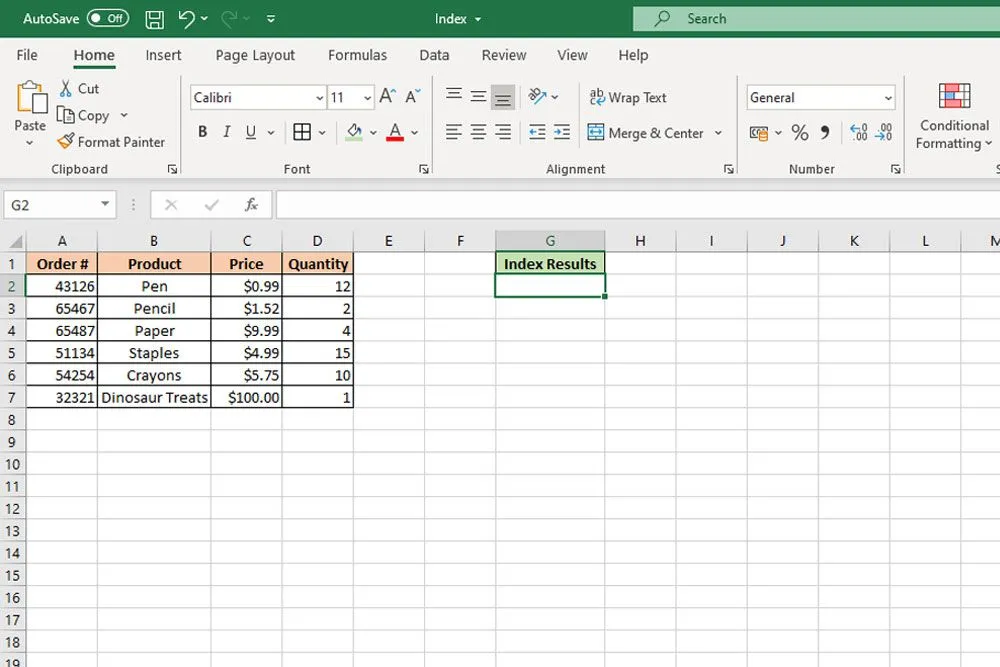
- Ouvrez la base de données Excel avec laquelle vous souhaitez travailler ou recréez celle que nous avons montrée ci-dessus afin que vous puissiez suivre cet exemple.
- Sélectionnez la cellule dans laquelle vous souhaitez que la sortie INDEX apparaisse. Dans notre premier exemple, nous voulons trouver le numéro de commande de Dinosaur Treats. Nous savons que les données se trouvent dans la cellule A7, nous saisissons donc ces informations dans une fonction INDEX au format suivant:
=INDEX (A2:D7,6,1)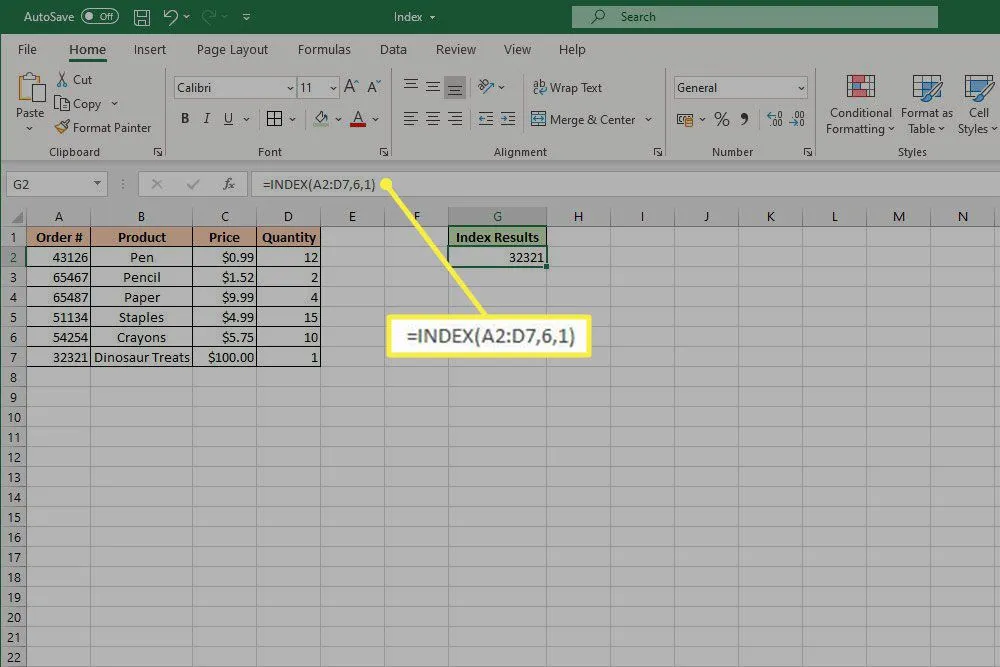
- Cette formule regarde dans notre plage de cellules A2 à D7, dans la sixième ligne de cette plage (ligne 7) dans la première colonne (A), et génère notre résultat de 32321.
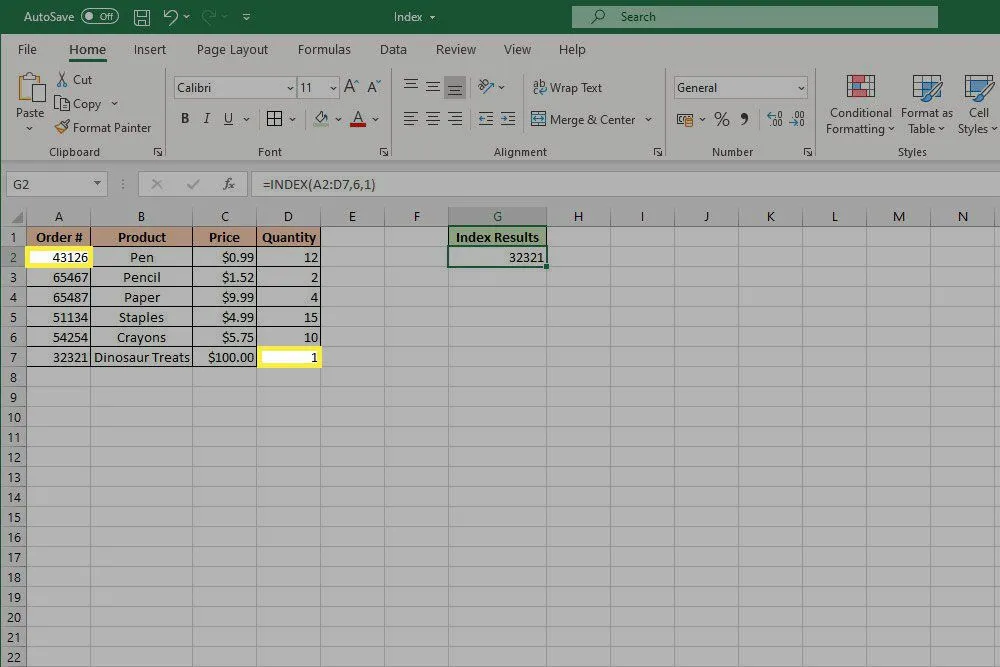
- Si au lieu de cela, nous voulions connaître la quantité de commandes pour Staples, nous saisirions la formule suivante: Cela donne 15.
=INDEX (A2:D7,4,4)
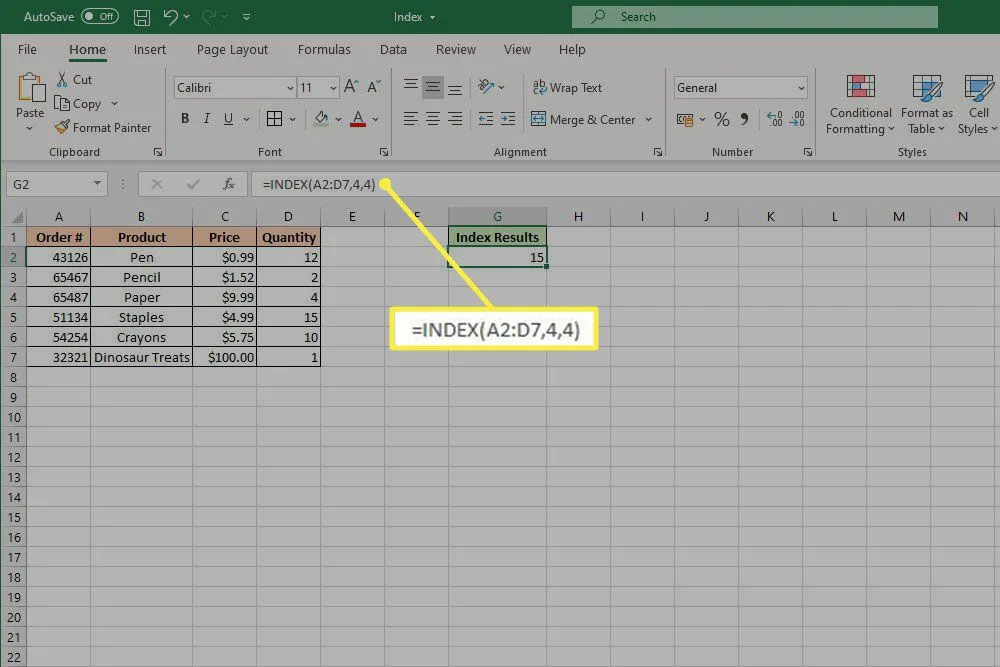
Vous pouvez également utiliser différentes cellules pour vos entrées de ligne et de colonne afin de permettre des sorties INDEX dynamiques, sans ajuster votre formule d’origine. Cela pourrait ressembler à ceci:
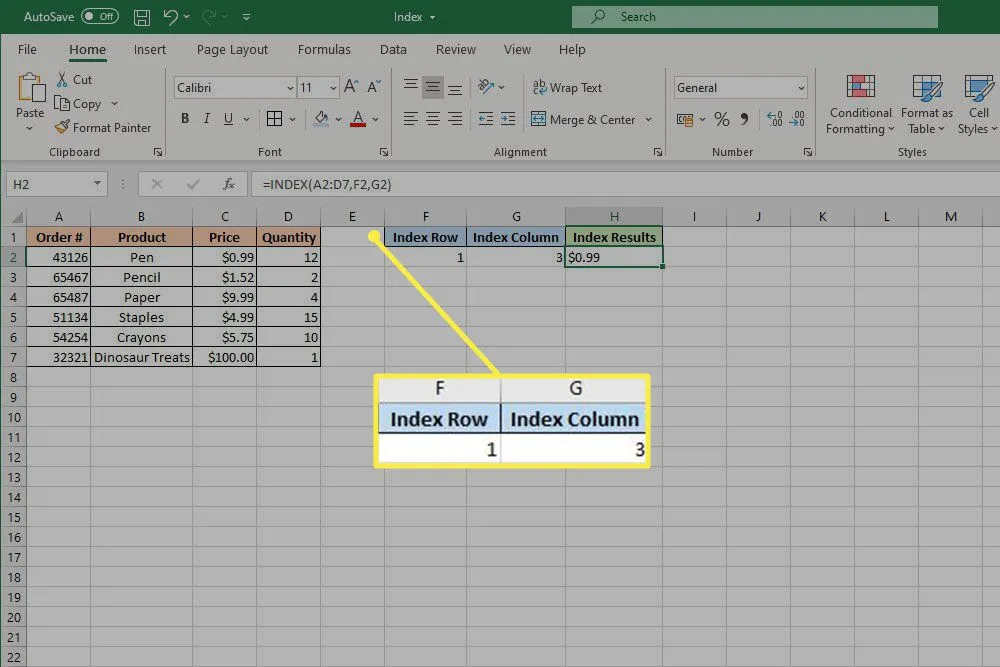
La seule différence ici est que les données de ligne et de colonne dans la formule INDEX sont saisies en tant que références de cellule, dans ce cas, F2 et G2. Lorsque le contenu de ces cellules est ajusté, la sortie INDEX change en conséquence.
Vous pouvez également utiliser des plages nommées pour votre tableau.
Comment utiliser la fonction INDEX avec référence
Vous pouvez également utiliser la formule INDEX avec une référence, au lieu d’un tableau. Cela vous permet de définir plusieurs plages, ou tableaux, à partir desquels extraire des données. La fonction est saisie presque de la même manière, mais elle utilise une information supplémentaire: le numéro de zone. Cela ressemble à ceci:
=INDEX ((reference), row_number, column_number, area_number)
Nous utiliserons notre exemple de base de données d’origine de la même manière pour montrer ce qu’une fonction INDEX de référence peut faire. Mais nous définirons trois tableaux distincts dans cette plage, en les enfermant dans un deuxième ensemble de crochets.
- Ouvrez la base de données Excel avec laquelle vous souhaitez travailler ou suivez la nôtre en saisissant les mêmes informations dans une base de données vierge.
- Sélectionnez la cellule où vous voulez que la sortie INDEX soit. Dans notre exemple, nous chercherons à nouveau le numéro de commande des friandises pour dinosaures, mais cette fois, il fait partie du troisième tableau de notre gamme. La fonction sera donc écrite au format suivant:
=INDEX ((A2:D3, A4:D5, A6:D7),2,1,3) - Cela sépare notre base de données en trois plages définies de deux lignes chacune, et recherche la deuxième ligne, colonne un, du troisième tableau. Cela affiche le numéro de commande pour Dinosaur Treats.
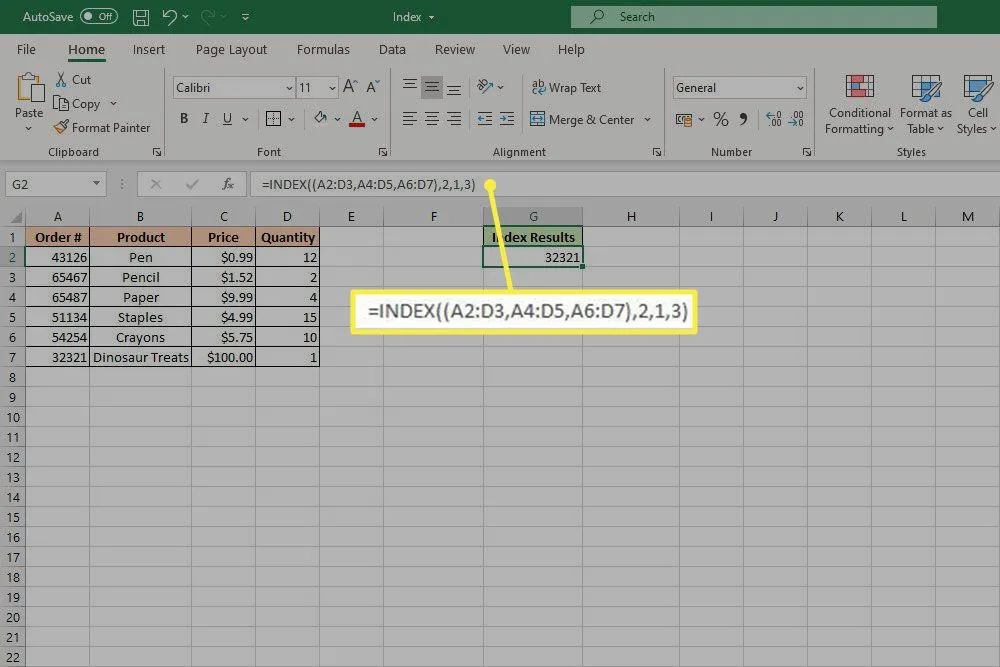
Qu’est-ce que la formule INDEX dans Excel?
La fonction INDEX est une formule dans Excel et d’autres outils de base de données qui récupère une valeur dans une liste ou un tableau en fonction des données de localisation que vous entrez dans la formule. Il est généralement affiché dans ce format:
=INDEX (array, row_number, column_number)
Ce que cela fait, c’est désigner la fonction INDEX et lui donner les paramètres dont vous avez besoin pour extraire les données. Il commence par la plage de données ou une plage nommée que vous avez précédemment désignée ; suivi du numéro de ligne relatif du tableau et du numéro de colonne relatif.
Cela signifie que vous entrez les numéros de ligne et de colonne dans votre plage désignée. Donc, si vous vouliez dessiner quelque chose à partir de la deuxième ligne de votre plage de données, vous entreriez 2 pour le numéro de ligne, même s’il ne s’agit pas de la deuxième ligne de toute la base de données. Il en va de même pour l’entrée de colonne.



Laisser un commentaire